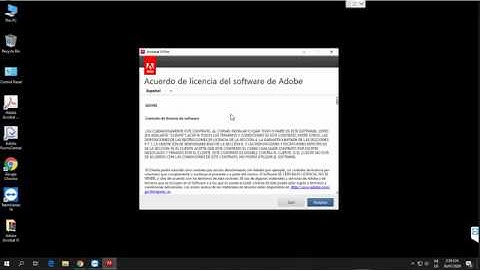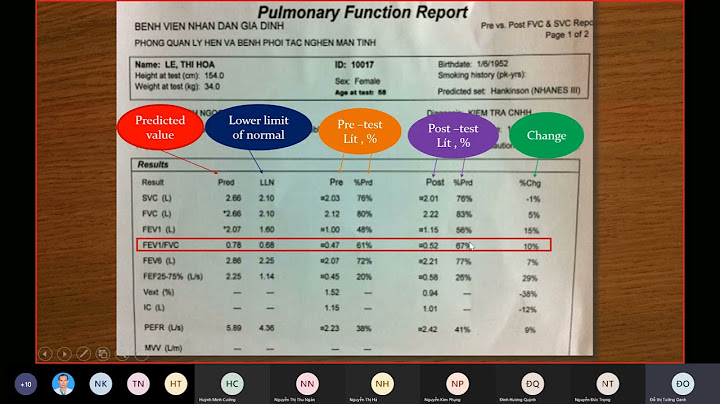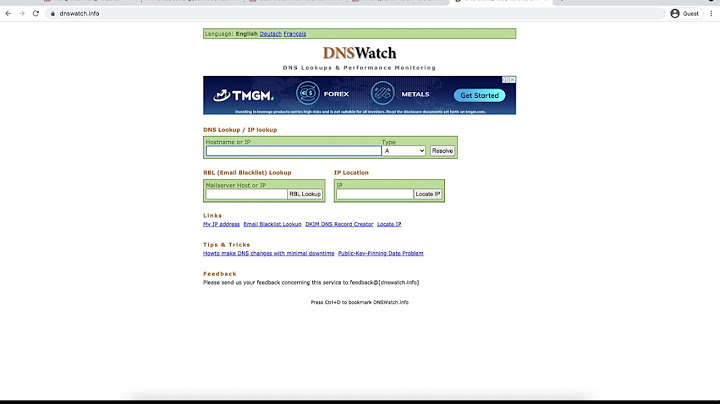Service Pack 3 (SP3) là bản vá lỗi mới nhất của hệ điều hành Windows XP do Microsoft phát hành và được cung cấp miễn phí đến người dùng. Ở phiên bản mới này đã được sửa lỗi từ các phiên bản cũ mang đến cho người dùng sự trải nghiệm mới mẻ. Bài viết liên quan
Để sở hữu được phiên bản mới này bạn có thể Update lên SP3 từ SP2 trước đó bằng chức năng AutoUpdate của Windows hoặc là dùng đĩa cài Windows Xp có tích hợp sẵn SP3 để cài mới hệ điều hành. Ở đây, Taimienphi.vn xin hướng dẫn các bạn cách cài mới hệ điều hành Windows Xp SP3 bằng đĩa CD.  Cách cài Windows XP SP3 - Chuẩn bị: + Đĩa cài Windows XP SP 3 (Bạn có thể mua ngoài cửa hàng hoặc tải trên mạng Internet), + Ổ CD/DVD Rom nếu không có thì bạn có thể tham khảo bài viết cài Windows Xp từ USB. Bước 1: Thiết lập trong BIOS để máy tính khởi động từ ổ CD/DVD Rom, sau đó cho đĩa cài Windows XP SP3 vào ổ CD/DVD Rom rồi đợi đến khi xuất hiện màn hình Windows Setup màu xanh. Trước hết do có rất nhiều dòng máy tính, laptop có cách vào Bios trên laptop khác nhau do vậy, bạn đọc cần tìm hiểu cách vào Bios trên laptop cụ thể cho từng model máy tính của mình, đặc biệt hãy nhớ rằng vào Bios trên laptop là công đoạn quan trọng nhất để cài Windows XP cũng như rất nhiều các phiên bản Windows khác sau này. Trước tiên, bạn đọc có tùy chọn chỉnh boot trong Bios từ USB hoặc DVD/CD cài win để hệ thống luôn ưu tiên boot bằng ổ DVD/CD và USB, rất đơn giản thôi, bạn hãy thực hiện theo hướng dẫn trong bài viết chỉnh boot trong Bios để hệ thống nhận từ USB hoặc DVD/CD khi cài win nhé.  Bước 2: Tại đây sẽ có 3 Options để bạn lựa chọn - To set up Windows XP now, press ENTER: Cài đăt Windows XP ngay, nhấn Enter - To repair a Windows XP installation using Recovery Console, press R: Sửa hệ thống Windows Xp bị lỗi, nhấn R - To quit Setup without installing Windows XP, press F3: Thoát khỏi cửa sổ cài đặt, nhấn F3. Ở đây ta tiến hành cài mới hệ điều hành nên nhấn Enter để tiếp tục đến bước tiếp theo.  Bước 3: Tại đây nhấn “F8” xác nhận để đến bước tiếp.  Bước 4: Tại đây nhấn Enter để cài đặt (Nếu máy tính của bạn có từ 2 ổ cứng trở lên thì chương trình sẽ cho bạn lựa chọn để cạo phân vùng và cài đặt vào ổ đĩa nào bạn muốn)  Bước 5: Sau khi đã lựa chọn được ổ cứng để cài, chương trình sẽ cho bạn các lựa chọn để tiến hành định dạng lại phân vùng cài hệ điều hành. Bạn nên để định dạng NTFS, nhấn Enter để bắt đầu Format Hiện tại Windows XP đã không còn được sử dụng nhiều vì nó đã quá cũ kỹ, tuy nhiên đối với những bạn sở hữu một chiếc máy tính có cấu hình quá yếu thì chỉ có thể cài được Windows XP. Chính vì vậy ở bài viết này ThuThuatPhanMem.vn sẽ hướng dẫn các bạn cách cài đặt windows XP từng bước chi tiết từ A tới Z, mời các bạn cùng theo dõi.  1. Chuẩn bị trước khi cài windowsĐể cài windows 10 bằng USB trước tiên các bạn phải chuẩn bị các thứ sau:
2. Tạo USB cài windows XPBước 1: Các bạn gắn USB vào máy tính và mở phần mềm Rufus lên. Sau đó chọn các mục như hình dưới, trong đó: 1-Chọn USB đang kết nối với máy tính 2- Chọn file ISO windows XP trong máy tính (đã chuẩn bị ở phần 1) 3-Đặt tên cho USB nếu muốn 4-Chọn định dạng USB là NTFS 5-Nhấn Start để bắt dầu tạo USB cài windows.  Bước 2: Nếu có thông báo hiện lên các bạn nhấn OK  Bước 3: Các bạn đợi một lát để quá trình tạo USB cài win hoàn tất. Khi tạo USB cài windows thành công các bạn nhấn Close để thoát chương trinh. Và chuẩn bị tiến hành cài windows.  3. Các bước cài đặt Windows XPBước 1: Các bạn gắn USB cài windows đã tạo ở bước trên vào máy tính (đang tắt nguồn), sau đó bật máy tính lên vào BIOS và chọn khởi động từ USB. Để vào BIOS các bạn làm như sau: Máy tính để bàn: Tùy vào các loại main khác nhau nhưng đa số để vào BIOS nhấn Delete, vào menu Boot nhấn Esc hoặc F11, F12. Laptop Sony Vaio: Tắt nguồn rồi nhấn nút Assist sau đó nhấn F2 để vào BIOS. Để vào Recovery các bạn nhấn F10. Laptop HP:
Laptop Lenovo:
Laptop Dell:
Laptop Acer:
Laptop Asus:
Sau khi chọn boot vào USB các bạn đợi một lát để máy tính khởi động vào giao diện cài windows XP.  Bước 2: Tại cửa sổ này các bạn nhấn Enter:  Bước 3: Nhấn F8 để tiếp tục:  Bước 4: Tại đây chúng ta chọn phân vùng ổ cứng sau đó nhấn Enter để cài đặt windows  Bước 5: Tiếp tục nhấn Enter:  Bây giờ chúng ta chờ cho quá trình cài đặt diễn ra:  Bước 6: Sau một vài phút máy tính sẽ khởi động lại và cửa sổ như hình dưới sẽ xuất hiện, các bạn hãy chờ thêm một lát:  Sau một khoảng thời gian cửa sổ mới xuất hiện các bạn nhấn Next:  Bước 7: Các bạn nhập tên cho máy tính sau đó nhấn Next:  Bước 8: Nhập key cài đặt sau đó nhấn Next:  Bước 9: Tại đây bạn có thể nhập Password cho máy tính, nếu không cần thì cứ để trống và nhấn Next:  Bước 10: Chọn Typical Setting sau đó nhấn Next  Bước 11: Để mặc định và nhấn Next:  Bước 12: Tiếp tục đợi thêm ít phút sau đó máy tính khởi động lại, khi có thông báo hiện lên các bạn cứ nhấn OK  Đợi cho máy tính khởi động:  Bước 13: Tại cửa sổ mới các bạn nhấn Next:  Chọn Not right now sau đó nhấn Next:  Nhấn Skip để bỏ qua:  Chọn No sau đó nhấn Next:  Tiếp tục nhập tên User sau đó nhấn Next:  Cuối cùng nhấn Finish để kết thúc quá trình cài windows:  Đợi một lát để khởi động vào windows, khi máy tính đã vào được màn hình Desktop nghĩa là chúng ta đã cài thành công:  Trên đây là toàn bộ các bước cài windows XP mà ThuThuatPhanMem.vn đã hướng dẫn các bạn, hy vọng các bạn sẽ thấy bài viết hữu ích. Chúc các bạn thành công! |